reklama
Microsoft .NET Framework je důležitou funkcí moderního operačního systému Windows. Poskytuje vývojářům připravenou sbírku kódu, který společnost Microsoft udržuje. Většinu času nemáte žádné přímé vztahy s .NET Framework. To však není vždy pravda. Někdy potřebujete znát konkrétní verzi rozhraní .NET Framework nainstalovanou ve vašem systému.
Zde je šest způsobů, jak zjistit, které verze rozhraní .NET Framework jsou nainstalovány ve vaší verzi systému Windows.
Najděte novější verze .NET Framework: 4.5 a novější
Existují tři metody, pomocí kterých můžete zjistit verzi .NET Framework pro verze 4.5 a novější. "Ale Gavine," slyšel jsem, jak říkáš, "Dělám to proto, abych zjistil, kterou verzi mám, nevím, jestli to je verze 4.5 nebo ne."
Máte naprostou pravdu. Kontrola verze .NET Framework trvá jen chvilku. Pokud máte rozhraní .NET Framework verze 4.5 nebo novější, můžete to rychle zjistit. Pokud tak neučiníte, můžete bezpečně předpokládat, že máte nainstalovanou starší verzi nebo vůbec žádnou verzi .NET Framework (což je velmi nepravděpodobné).
1. Pomocí Editoru registru vyhledejte verzi .NET Framework
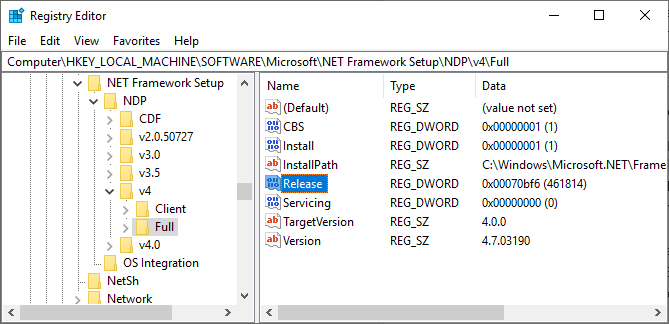
Verze registru .NET Framework nainstalované ve vašem systému najdete v registru. (Co je vlastně registr Windows?)
- lis Ctrl + R otevřete Run a poté zadejte regedit.
- Po otevření Editoru registru vyhledejte následující položku:
HKEY_LOCAL_MACHINE \ SOFTWARE \ Microsoft \ NET Framework Setup \ NDP \ v4 - Pod v4, zkontrolujte, zda Úplný Pokud je k dispozici, máte rozhraní .NET Framework verze 4.5 nebo novější.
- Na pravém panelu zkontrolujte položku DWORD s názvem Uvolnění. Pokud existuje Release DWORD, máte .NET Framework 4.5 nebo novější verzi.
- Data DWORD Release obsahují hodnotu vztahující se ke konkrétní verzi .NET Framework. Například na obrázku níže má hodnota Release DWORD hodnotu 461814. To znamená, že můj systém má nainstalovanou rozhraní .NET Framework 4.7.2. Zkontrolujte v tabulce níže hodnotu Uvolnění DWORD.
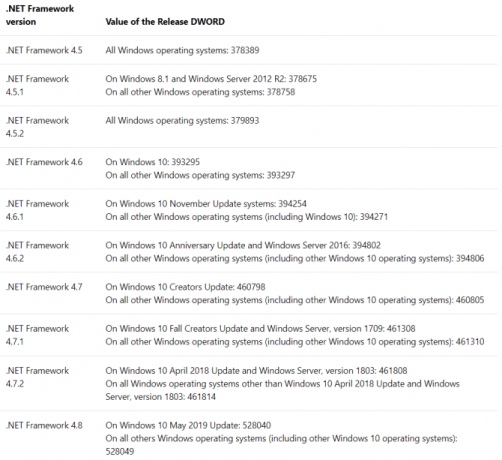
Hodnotu DWORD můžete porovnat s níže uvedenou tabulkou hodnot a zjistit přesnou verzi .NET Framework ve vašem systému.
2. Vyhledejte verzi rozhraní .NET Framework pomocí příkazového řádku
Typ příkaz do vyhledávací lišty nabídky Start, klikněte pravým tlačítkem na Nejlepší shoda a vyberte Spustit jako administrátor.
Nyní zkopírujte a vložte následující příkaz do příkazového řádku:
reg dotaz "HKLM \ SOFTWARE \ Microsoft \ Net Framework Setup \ NDP \ v4" / s
Příkaz uvádí nainstalované rozhraní .NET Framework pro verzi 4. .NET Framework verze 4 a novější se zobrazí jako „v4.x.xxxxx“.
3. Vyhledejte verzi .Net Framework pomocí PowerShell
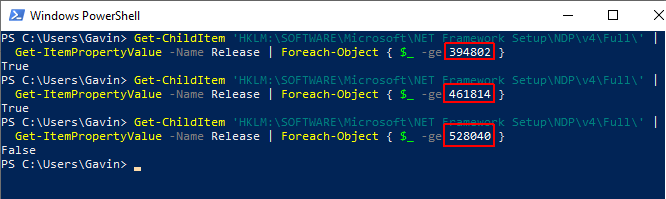
Typ powerhell do vyhledávací lišty nabídky Start, klikněte pravým tlačítkem na Nejlepší shoda a vyberte Spustit jako administrátor.
Nyní můžete pomocí následujícího příkazu zkontrolovat hodnotu rozhraní DWORD .NET Framework Release:
Get-ChildItem 'HKLM: \ SOFTWARE \ Microsoft \ NET Framework Setup \ NDP \ v4 \ Full \' | Get-ItemPropertyValue -Name Release | Objekt Foreach {$ _ -ge 394802}
Výše uvedený příkaz se vrací Skutečný pokud je verze .NET Framework 4.6.2 nebo vyšší. Jinak se vrátí Nepravdivé. Pomocí tabulky hodnot .NET Framework DWORD výše můžete vyměnit posledních šest číslic příkazu za jinou verzi. Podívejte se na můj příklad:
První příkaz potvrzuje, že je k dispozici verze 4.6.2. Druhý potvrzuje, že je k dispozici verze 4.7.2. Třetí příkaz však kontroluje verzi 4.8, kterou zatím nemám nainstalovanou, protože aktualizace Windows 10 May Update do mého systému nedorazila. Přesto získáte představu o tom, jak příkaz PowerShell pracuje s tabulkou hodnot DWORD.
Najděte starší verzi rozhraní .NET Framework
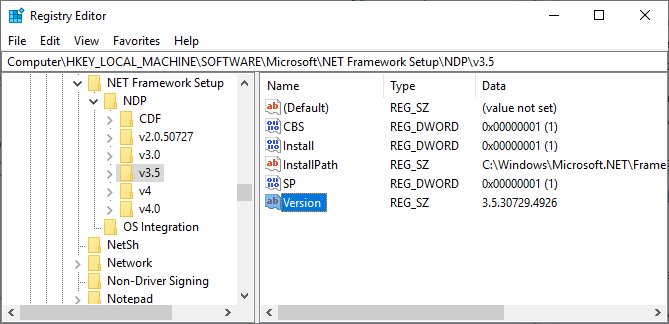
Pomocí registru můžete zjistit, které staré verze .NET Framework jsou nainstalovány ve vašem systému. Editor registru obsahuje všechny odpovědi.
- lis Ctrl + R otevřete Spustit a poté zadejte regedit.
- Po otevření Editoru registru vyhledejte následující položku:
HKEY_LOCAL_MACHINE \ SOFTWARE \ Microsoft \ NET Framework Setup \ NDP - Zkontrolujte soubor NDP v registru pro každou verzi rozhraní .NET Framework.
Zkontrolujte svou verzi .NET Framework pomocí nástroje třetích stran
Existuje několik nástrojů, které můžete použít k automatickému vyhledání verze .NET Framework ve vašem systému. Nejsou však často aktualizovány, a proto je dobré znát i manuální metodu.
1. Detektor Raymondcc .NET
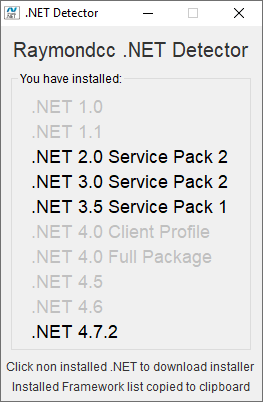
Detektor Raymondcc .NET je jedním z nejrychlejších a nejjednodušších detekčních nástrojů, které lze použít. Stáhnete složku, rozbalíte ji a spustíte spustitelný soubor. Po spuštění programu se zobrazí seznam verzí .NET Framework. Verze černé jsou nainstalovány ve vašem systému, zatímco šedé verze nejsou. Pokud kliknete na šedou verzi .NET Framework, program vás přenese k instalačnímu programu.
Stažení: Raymondcc .NET Detector for Okna (Volný, uvolnit)
Heslo pro archiv je raymondcc
2. ASoft .NET Version Detector
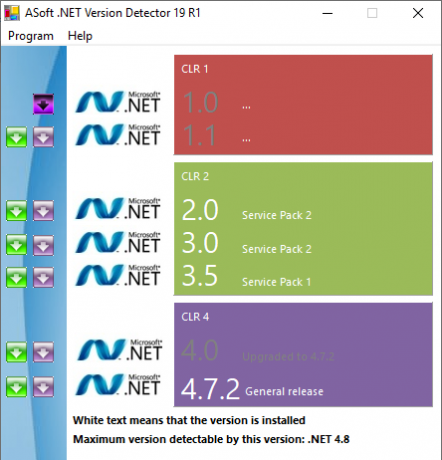
Detektor verze ASoft .NET funguje velmi podobně jako detektor Raymondcc .NET. Po stažení a extrahování programu spusťte spustitelný soubor. Program zobrazuje seznam aktuálně nainstalovaných verzí .NET Framework. Poskytuje také odkazy ke stažení pro ty verze, které nemáte.
Stažení: ASoft .NET Version Detector for Okna (Volný, uvolnit)
Jednoduché metody pro kontrolu verze .NET Framework
Nyní víte několik jednoduchých metod, jak zkontrolovat verzi .NET Framework.
Není vždy nutné zkontrolovat verzi .NET Framework. Mnoho programů zkontroluje verzi před instalací a řekne vám, zda existuje program. Ostatní nainstalují potřebnou verzi před zahájením instalace, což vám ušetří práci při hledání správné verze a potíží se stahováním.
Přesto je vždy užitečné vědět, jak najít verzi .NET Framework ručně. Chcete se dozvědět více o .NET Framework? Tady je proč ji potřebujete a jak ji nainstalujete na Windows 10 Microsoft .NET Framework: Proč ji potřebujete a jak ji na Windows nainstalovatMusíte ji nainstalovat nebo aktualizovat. Ale víte, co je .NET Framework? Ukážeme vám, proč to potřebujete a jak můžete získat nejnovější verzi. Přečtěte si více .
Gavin je Senior Writer pro MUO. On je také editor a SEO manažer pro MakeUseOf krypto-zaměřené sesterské stránky, Blocks Decoded. Má BA (Hons) Contemporary Writing s Digital Art Practices drancované z kopců Devonu, stejně jako více než deset let profesionálního psaní. Užívá si hojného množství čaje.